Felhasználó törzs
Elérése: Törzsadatok -> Felhasználó törzs
Ebben az ablakban érheti el a rendszert használó, a rendszerbe belépni képes felhasználók áttekintő ablakát. A rendszergazda számára itt lehetséges a felhasználók elfelejtett jelszavának helyreállítása.
Ez a fejezet kizárólag a Felhasználó törzzsel foglalkozik. A törzsadatok ablakainak általános leírását a Törzsadatokról általában c. fejezetben olvashatja el. A felhasználóhoz dolgozót rendelhet a HR modulban. (Bővebben a HR, bér és cafeteria nyilvántartás c. fejezetben.)
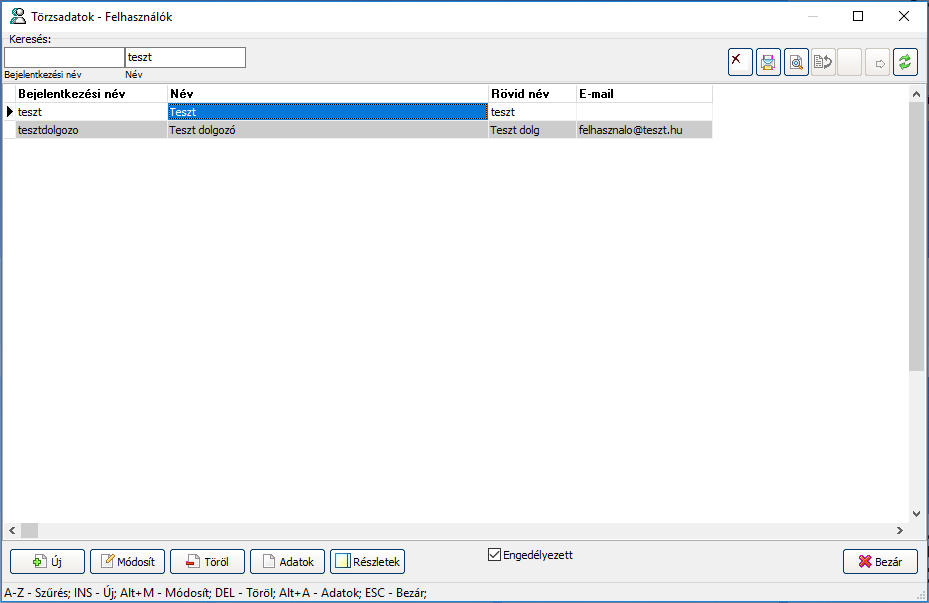
Új felhasználó hozzáadása
- A felhasználó törzs ablakában nyomja meg az
 (Új) gombot, vagy kattintson a jobb egérgombbal a területre, és a menüből válassza az Új menüpontot.
(Új) gombot, vagy kattintson a jobb egérgombbal a területre, és a menüből válassza az Új menüpontot. - Töltse ki az adatokat. A kék háttérszínű mezők kitöltése kötelező.
- A felhasználó rögzítéséhez nyomja meg a
 (Rögzít) gombot. Ha mégsem szeretné a rendszerbe rögzíteni a felhasználót, a
(Rögzít) gombot. Ha mégsem szeretné a rendszerbe rögzíteni a felhasználót, a  (Mégsem) gombbal megszakíthatja a folyamatot, és visszatérhet a felhasználó törzs ablakába.
(Mégsem) gombbal megszakíthatja a folyamatot, és visszatérhet a felhasználó törzs ablakába.
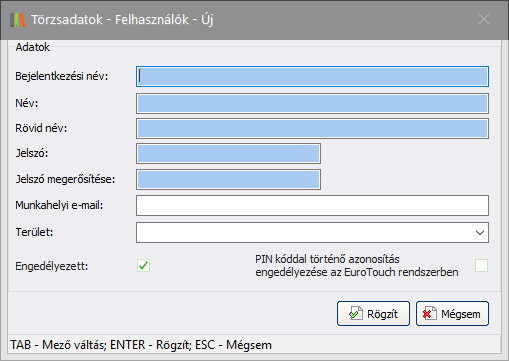
Minden felhasználóhoz az alábbi adatok állnak rendelkezésre:
- Bejelentkezési név: A rendszerbe történő bejelentkezéskor a felhasználót azonosító adat. Egyedi adat, azaz egy bejelentkezési név csak egyszer szerepelhet.
- Név: A felhasználó/dolgozó teljes neve.
- Rövid név: A felhasználó/dolgozó neve rövidítve. Egyedi adat, azaz egy bejelentkezési név csak egyszer szerepelhet.
- Jelszó: A felhasználó jelszava
- Jelszó megerősítése: Új létrehozásakor a megadott jelszót ebben a mezőben meg kell ismételni az esetleges elgépelés megelőzése érdekében.
- Munkahelyi e-mail: Értesítésekhez használt e-mail cím. Bár nem kötelező mező, de javasolt kitölteni, ugyanis a rendszer ezt használja értesítő e-mailek kiküldésekor.
- Terület: A felhasználó cégen belüli területére vonatkozó adat.
- Engedélyezett: Beállítása esetén a felhasználó jogosult belépni a rendszerbe és használni azt. Ellenkező esetben nem tud belépni a rendszerbe és használni azt, a HR modulban azonban így is kezelhetők a dolgozó adatai.
- PIN kóddal történő azonosítás engedélyezése az EuroTouch rendszerben: amennyiben az opció aktív, úgy a rendszer egy automatikus e-mail üzenetben egy PIN kódot küld a felhasználónak, mely PIN kóddal be tud lépni az érintőképernyős rendszerekhez tervezett EuroTouch alkalmazásba.
Fontos! Amennyiben létrehoz egy felhasználót, az még semmilyen jogosultsággal nem rendelkezik, így mivel sem cég, sem telephely adatok nincsenek a felhasználóhoz kapcsolva, az új felhasználó adataival nem fog tudni belépni a rendszerbe!
Új felhasználó létrehozása után javasoljuk, hogy azonnal adjon neki legalább egy jogosultságot egy telephelyre vonatkozóan! Bővebben a Jogosultságok c. fejezetben.
Meglévő felhasználó adatainak megtekintése
Egy, a rendszerben már rögzített felhasználó adatainak megtekintéséhez válassza ki (egy kattintással a megfelelő sorra) a felhasználót, majd nyomja meg az alsó gombsoron az  (Adatok) gombot. Ekkor az adatok módosítására nincs lehetőség, csupán azok megtekintésére. Ugyanez a funkció elérhető, ha a kívánt felhasználó nevére kattint jobb egérgombbal, majd a felugró menüben az Adatok menüpontot választja.
(Adatok) gombot. Ekkor az adatok módosítására nincs lehetőség, csupán azok megtekintésére. Ugyanez a funkció elérhető, ha a kívánt felhasználó nevére kattint jobb egérgombbal, majd a felugró menüben az Adatok menüpontot választja.
Meglévő felhasználó adatainak módosítása
Egy, a rendszerben már rögzített felhasználó adatainak módosításához válassza ki (egy kattintással a megfelelő sorra) a felhasználót, majd nyomja meg az alsó gombsoron a  (Módosít) gombot. Ugyanez a funkció elérhető, ha a kívánt felhasználó nevére kattint jobb egérgombbal, majd a felugró menüben a Módosít menüpontot választja. Ha a végrehajtott módosításokat el szeretné menteni, kattintson a
(Módosít) gombot. Ugyanez a funkció elérhető, ha a kívánt felhasználó nevére kattint jobb egérgombbal, majd a felugró menüben a Módosít menüpontot választja. Ha a végrehajtott módosításokat el szeretné menteni, kattintson a  (Rögzít) gombra, ellenkező esetben a
(Rögzít) gombra, ellenkező esetben a  (Mégsem) gombbal (mentés nélkül) kiléphet a módosításból.
(Mégsem) gombbal (mentés nélkül) kiléphet a módosításból.
Meglévő felhasználó törlése
Egy, a rendszerben már rögzített felhasználó törléséhez válassza ki (egy kattintással a megfelelő sorra) a felhasználót, majd nyomja meg az alsó gombsoron a  (Töröl) gombot. Ugyanez a funkció elérhető, ha a kívánt felhasználó nevére kattint jobb egérgombbal, majd a felugró menüben a Töröl menüpontot választja. Ekkor a rendszer megerősítést kér a végleges törléshez, melyet az OK gombbal tud jóváhagyni.
(Töröl) gombot. Ugyanez a funkció elérhető, ha a kívánt felhasználó nevére kattint jobb egérgombbal, majd a felugró menüben a Töröl menüpontot választja. Ekkor a rendszer megerősítést kér a végleges törléshez, melyet az OK gombbal tud jóváhagyni.
Meglévő felhasználó jelszavának alaphelyzetbe állítása
Ennek a funkciónak a segítségével a rendszergazda egy általa kiválasztott felhasználónak a jelszavát állíthatja alaphelyzetbe.
Fontos! A funkció használatához rendszergazdai jogosultság szükséges! Továbbá a régi jelszó ismerete nem szükséges ennél a funkciónál!
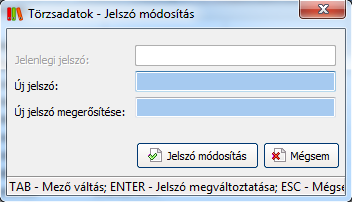
Egy, a rendszerben már rögzített felhasználó jelszavának alaphelyzetbe állításához a kívánt felhasználó nevére kattintson jobb egérgombbal, majd a felugró menüben válassza a Jelszó alaphelyzetbe állítása menüpontot.
A felugró ablakban írja be a felhasználó számára Ön által kitalált új jelszót először az Új jelszó, majd az Új jelszó megerősítése melletti beviteli mezőkbe!
Majd az érvényesítéshez nyomja meg a  (Jelszó módosítás) gombot.
(Jelszó módosítás) gombot.
Ezzel a rendszergazda új jelszót adott a felhasználónak, amit később szükség esetén közölhet a felhasználóval.